KB0224: O Google Slides não exibe corretamente os gráficos do think-cell
Problema
Quando uma apresentação do PowerPoint contendo gráficos do PowerPoint é aberta no Google Slides, os gráficos podem parecer incorretos ou estranhos. Como os gráficos do think-cell são renderizados usando gráficos do PowerPoint, isso também afeta os gráficos do think-cell. Por exemplo:
- A precisão total dos dados na planilha de dados é mostrada nos rótulos
- A formatação de números como sinais de "%" pode ser descartada
- rótulos e linhas embaçados e fora de lugar
- Gráficos verticalmente compactados
- Linhas de grade horizontais adicionais
- Unidades de eixo principais/secundárias incorretas
- Aumento da largura da coluna/diminuição da largura da lacuna entre as colunas
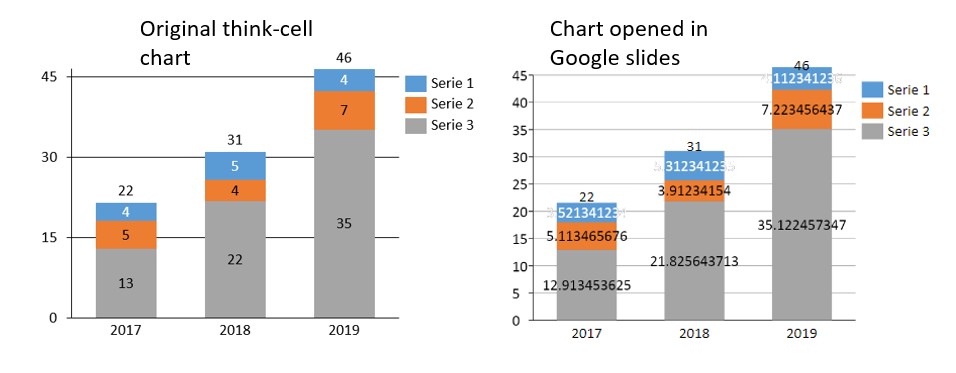
Observação: Adicionalmente, formas ocultas são removidas do arquivo. Isso também exclui alguns dados relevantes para think-cell. Ao reabrir o arquivo depois no PowerPoint, a funcionalidade do think-cell é perdida e não pode ser restaurada.
Explicação
O Google converte todos os gráficos em imagens ao importar para slides do Google. O Google explica isso em seu site na seção Recursos não suportados . Essa importação nem sempre lida com todos os recursos do gráfico corretamente. Os problemas ocorrem tanto na abertura direta de arquivos no Google, quanto no salvamento do arquivo no formato do Google.
Os problemas podem ser reproduzidos sem o think-cell, usando um gráfico do PowerPoint. Ler mais
Reprodução sem think-cell
- Abra o PowerPoint
- Insira um gráfico de colunas agrupadas do PowerPoint, indo para Inserir → Ilustrações → Gráfico → Coluna em clusters → OK
- Clique com o botão direito do mouse no eixo Y e selecione Formatar eixo
- Defina o Limite máximo para 9,5
- Defina o Limite mínimo para 0
- Defina a unidade principal para 2
- Clique com o botão direito do mouse em uma coluna e selecione Adicionar rótulos de dados → Adicionar rótulos de dados
- Clique com o botão direito do mouse nos rótulos de dados e selecione Formatar rótulos de dados... → Opções de rótulo → Número → Categoria → Número e defina as casas decimais: até 0
- Salve a apresentação do PowerPoint
- Faça o upload da apresentação no Google Drive/Apresentações Google e abra-a com o Apresentações Google
Resultado: A unidade principal personalizada para o eixo Y é ignorada, o eixo Y é estendido para o próximo valor da marca, o gráfico é compactado verticalmente e os rótulos ficam fora de lugar. Linhas e rótulos aparecem embaçados, o título do gráfico é removido e o espaçamento da coluna é reduzido a zero. Além disso, a formatação do número é removida e a precisão total é mostrada. 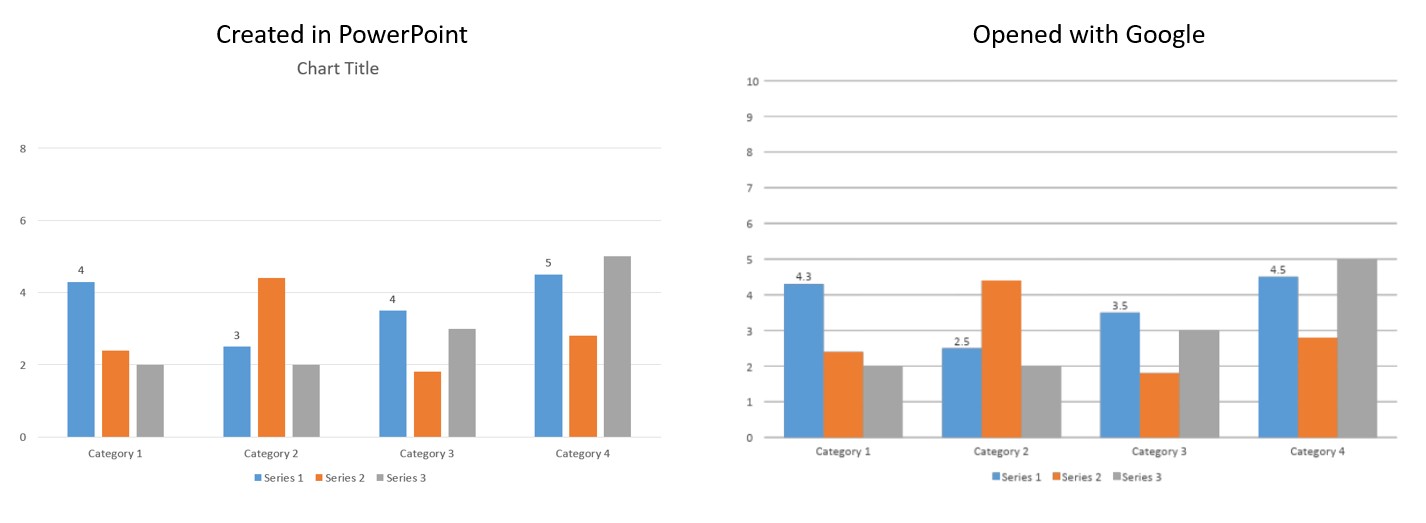
Solução
Antes de fazer upload dos seus slides para o Google, primeiro altere os gráficos para imagens. Você pode fazer isso com uma captura de tela de cada gráfico e colando a captura de tela no lugar do gráfico.
Relatamos esse problema ao Google, mas nenhuma solução está disponível. Se você possui uma conta de administrador do Google e estiver enfrentando esse problema, informe diretamente ao Google. Você pode encontrar instruções sobre como fazer isso na página de suporte do Google.